Kelasip.com – Jika kamu pengguna Android ingin beralih ke iPhone, tidak usah khawatir. Berikut ini cara pindahkan data Android ke iPhone.
Siap mentransfer ke iOS, Download aplikasi Move to iOS untuk mendapatkan bantuan beralih dari perangkat Android ke iPhone baru kamu. Namun, kamu perlu untuk mempersiapkan beberapa hal.
Sebelum memindahkan data dari Android ke iPhone. Di perangkat Android, pastikan Wifi dalam keadaan hidup. Kemudian, pastikan bahwa konten bergerak, mencakup apa yang sudah ada di micro SD.
Jika ingin transfer ke bookmark Chrome, update Chrome ke versi yang terbaru di perangkat Android. Jika sudah, ikuti langkah-langkah untuk memindahkan data dari android ke iPhone.
Cara Pindahkan Data Android ke iPhone
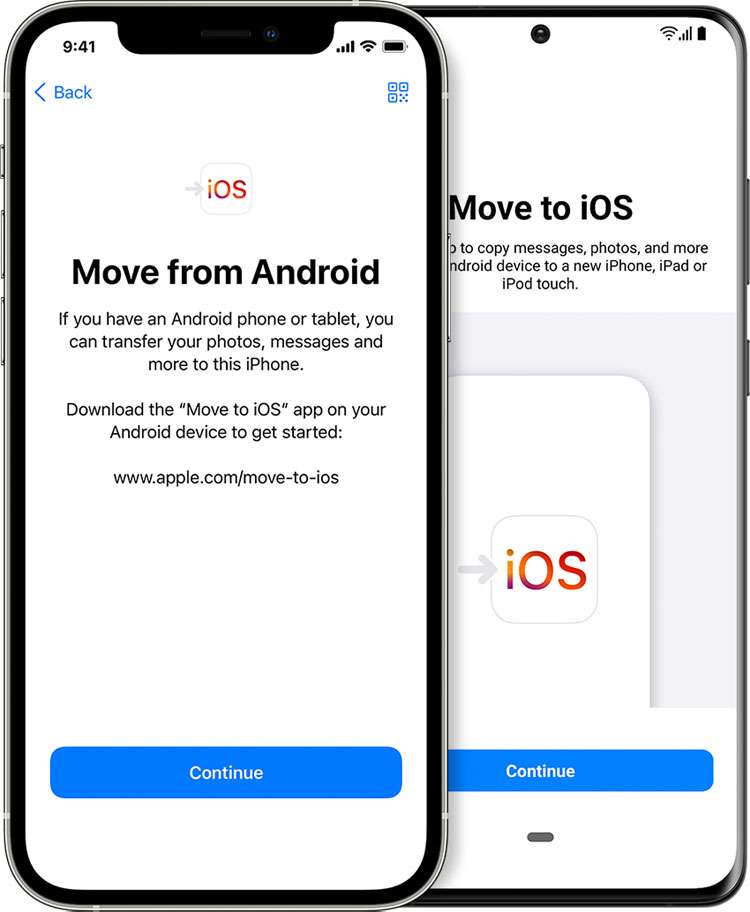
berikut ini merupakan langkah langkah yang dapat kamu lakukan untuk memindahkan data dari hp android ke iphone.
1. Tap Move Data Dari Android
Saat menyiapkan perangkat iOS yang baru, cari layar Apps Dan Data. Kemudian kamu tap Move Data dari Android.
Jika sudah menyelesaikan setup, maka kamu perlu untuk menghapus perangkat iOS dan mulai dari awal. Jika kamu tidak ingin menghapus, cukup transfer konten dengan cara manual.
2. Buka Aplikasi Move To iOS
Di perangkat Android kamu silahkan kamu buka aplikasi Move to iOS. Jika kamu tidak mempunyai aplikasi Move to iOS.
Lalu kamu bisa tap tombol kode QR di perangkat iOS baru dan scan QR code menggunakan kamera di perangkat Android untuk membuka Google Play Store.
3. Tunggu Sampai Kode Muncul
Di perangkat iOS, kamu tap Continue saat kamu sedang melihat layar move dari Android. Kemudian tunggu kode sepuluh digit muncul.
Jika perangkat Android kamu sudah menunjukkan peringatan koneksi internet kamu lemah, maka kamu dapat mengabaikan peringatan tersebut.
4. Lalu Menggunakan Kode
Enter kode di perangkat Android kamu.
5. Lalu Connect Jaringan Wifi Temporer
Di perangkat iOS maka akan membuat jaringan Wifi temporer. Saat diminta, kamu tap Connect untuk join ke jaringan di perangkat Android. Lalu, kamu tunggu sampai layar Transfer Data muncul.
6. Pilih Konten Lalu Tunggu
Di perangkat Android kamu, kamu bisa pilih konten yang ingin kamu transfer dan ketuk Lanjutkan.
Bahkan jika perangkat Android kamu menunjukkan prosesnya selesai biarkan kedua perangkat itu sendiri hingga bilah pemuatan yang muncul di perangkat iOS kamu selesai.
Dekatkan perangkat satu sama lain dan colokkan ke daya hingga transfernya selesai. Seluruh transfer dapat memakan waktu cukup lama, tergantung pada seberapa banyak yang dipindahkan.
7. Setup Perangkat iOS
Setelah bilah pemuatan selesai di perangkat iOS, ketuk Selesai di perangkat Android kamu. Kemudian ketuk Lanjutkan di perangkat iOS kamu dan ikuti langkah-langkah di layar untuk menyelesaikan penyiapan perangkat iOS kamu.
8. Selesaikan
Pastikan bahwa semua konten kamu sudah ditransfer seperti Musik, buku, dan PDF perlu dipindahkan secara manual.
Perlu untuk mendapatkan aplikasi yang ada di perangkat Android kamu, silahkan Buka App Store di perangkat iOS kamu untuk memulai mengunduhnya.
Akhir Kata
Demikianlah sedikit ulasan singkat yang bisa kami sampaikan mengenai cara pindahkan data Android ke iPhone semoga pembahasan kali ini bisa bermanfaat untuk kamu. Terimakasih




